Tekstityksen poistaminen käytöstä Amazon Prime Videossa
Mitä tietää
- Verkkosivustolla: Toista video, jossa tekstitys on käytössä, ja napsauta sitten puhekuplakuvake > Napsauta vinossa.
- Sovelluksessa: Toista video, jossa tekstitys on käytössä, ja paina sitten valikkopainiketta kaukosäätimellä > Tekstitykset > englanti [CC] > Vinossa.
- Jos tekstitykset eivät pysy poissa pysyvästi (vaikka pitäisi), Amazon-sivustolta uloskirjautuminen tai sovelluksen uudelleenasentaminen auttaa yleensä.
Tässä artikkelissa kerrotaan, kuinka voit poistaa tekstityksen käytöstä Amazon Prime Videossa, mukaan lukien kuinka poistaa tekstitykset käytöstä Amazon Prime Videossa verkkosivustolla ja sovelluksessa.
Kuinka saan tekstitykset pois päältä Amazon Primessa?
Kun otat tekstitykset käyttöön Amazon Primessa, ominaisuus pysyy päällä, kunnes sammutat sen. Jos olet eri ympäristössä etkä enää tarvitse tekstityksiä, ominaisuuden poistaminen käytöstä toimii samalla tavalla kuin sen kytkeminen päälle. Sinun on toistettava video, jossa tekstitys on käytössä, ja kytkettävä ominaisuus pois päältä Closed Caption and Subtitles -valikosta.
Näin voit poistaa tekstityksen käytöstä Amazon Primessa verkkosoittimessa:
-
Toista video, jossa on tekstitys päällä, ja napsauta Tekstitys tai tekstitys (puhekupla) kuvake.
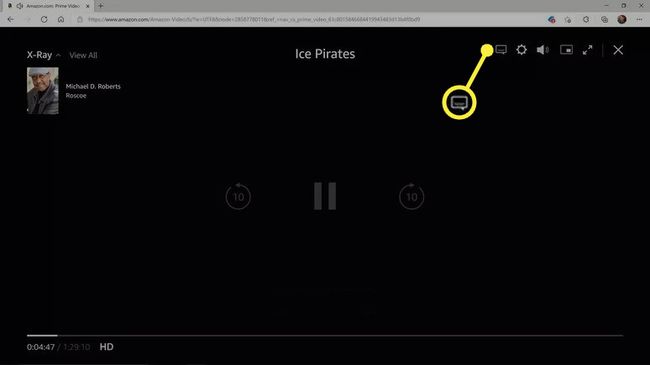
Amazon Prime Video -käyttöliittymä on piilotettu toiston aikana. Siirrä hiiren osoitin soittimen päälle, keskeytä video tai napauta kosketusnäyttöäsi videon toiston aikana, jos et näe puhekuplakuvaketta.
-
Klikkaus Vinossa. Tekstitykset on nyt poistettu käytöstä.
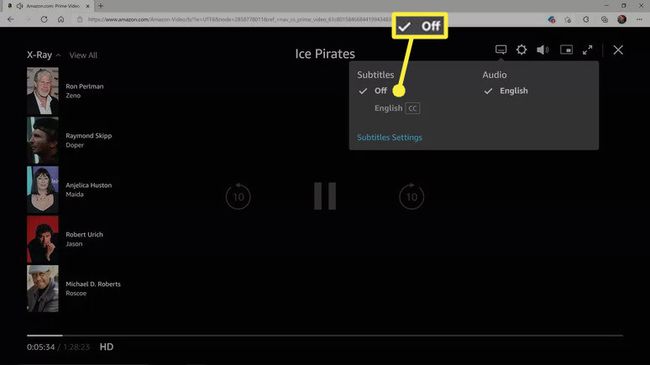
Tekstityksen poistaminen käytöstä Amazon Prime -sovelluksessa ja älytelevisioissa
Tekstityksen poistaminen käytöstä suoratoistolaitteen Amazon Prime -sovelluksessa, kuten a Fire Stick tai älytelevisio, toimii samalla tavalla kuin tekstityksen poistaminen käytöstä verkkosoittimessa, mutta sinun on käytettävä kaukosäädintä.
Näin voit poistaa tekstityksen käytöstä Amazon Prime -sovelluksessa:
-
Kun toistat videota, jossa on tekstitys päällä, keskeytä toisto nähdäksesi, mikä painike avaa laitteesi asetusvalikon.
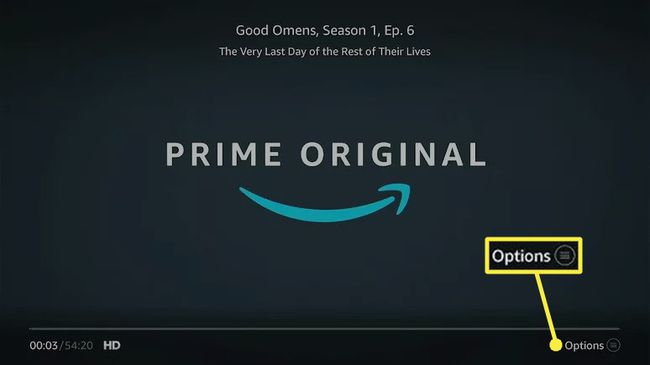
-
paina Vaihtoehdot -painiketta kaukosäätimessäsi tai ohjaimessa ja valitse sitten Tekstitykset.
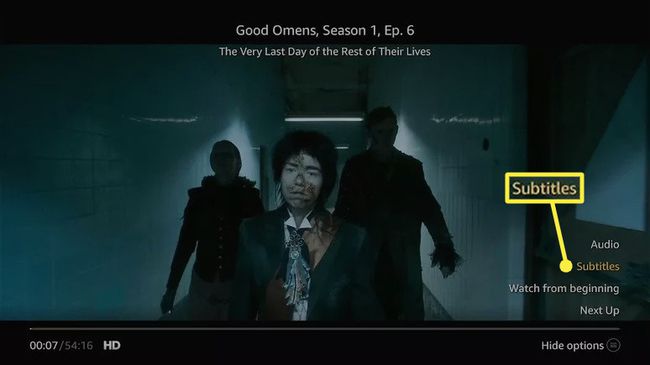
-
Valitse englanti [CC].
![Englanti [CC] korostettuna Amazon Prime Videon tekstitysasetuksissa](/f/32cb5e83c228b3667189d0a6db4a0e94.jpg)
Jos olet ottanut käyttöön eri kielen, näet sen englannin [CC] sijaan. Jos näet Vinossa sen sijaan se tarkoittaa, että tekstitykset ovat jo pois päältä.
-
Vieritä ylös ja valitse kaukosäätimen tai ohjaimen navigointipainikkeilla Vinossa.
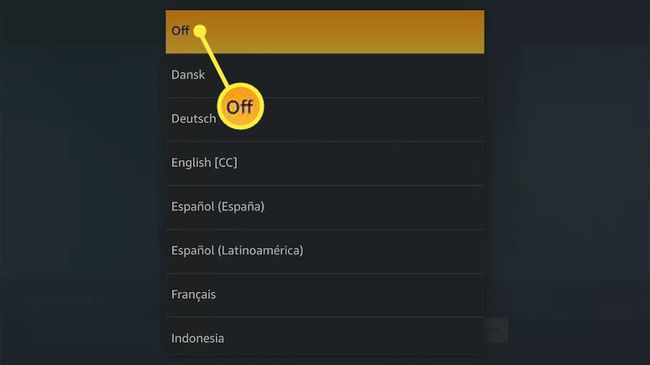
-
Tekstitykset ovat nyt pois päältä.
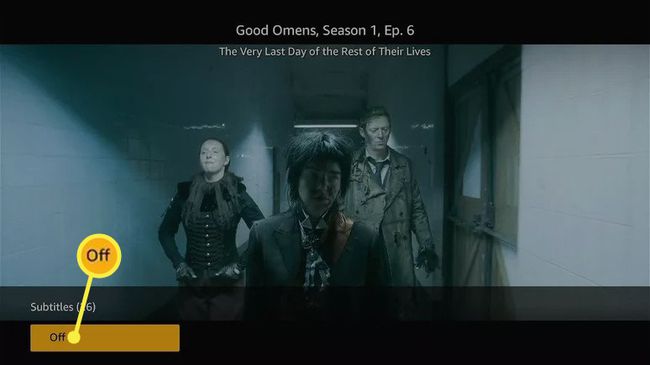
Kuinka saan tekstitykset pois päältä pysyvästi?
Saatat huomata, että tekstitykset ovat automaattisesti päällä, vaikka et haluakaan tekstityksiä. Voit poistaa tekstityksen käytöstä videon katselun aikana, mutta se ei välttämättä poista tekstitystä pysyvästi. Tekstitysten ja tekstitysten oletetaan pysyvän pois päältä, kun ne sammutetaan, mutta virhe voi joskus saada tekstitykset päälle.
Ennen kuin teet mitään muuta, tarkista muut videosovellukset. Jos tekstitykset ovat käytössä myös muissa sovelluksissasi, sinun on poistettava tekstitykset käytöstä laitteessasi. Kaukosäätimessä voi olla CC-painike, tai sinun on ehkä poistettava tekstitys käytöstä laitteen asetuksista. Etsi tekstityksiä, tekstityksiä tai esteettömyysasetusten valikkoa laitteen asetuksista.
Jos Amazon-tekstitys ei sammu pysyvästi, kokeile näitä ohjeita:
Sammuta tekstitys yllä kuvatulla tavalla.
Kirjaudu ulos Amazon-sivustolta tai poista Amazon-sovellus.
Kirjaudu takaisin Amazon-sivustolle tai asenna Amazon-sovellus uudelleen.
Jos tekstitys on päällä, sammuta ne yllä kuvatulla tavalla.
Toista eri video ja tarkista, onko tekstitys pois päältä.
Jos tekstitykset ovat edelleen päällä, ota yhteyttä Amazoniin lisätuen saamiseksi.
FAQ
-
Miksi tekstitykset eivät toimi Prime Videossa?
Jos tekstitys ei toimi Prime Videossa, katsomasi TV-ohjelma tai elokuva ei välttämättä tue tekstitystä valitsemallasi kielellä. Sinun on ehkä otettava käyttöön myös tekstitys (CC) laitteesi esteettömyysasetuksista.
-
Kuinka saan tekstityksen suuremmaksi Prime Videossa?
Valitse verkkosoittimessa Puhekuplaja valitse sitten Tekstitysasetukset ponnahdusvalikosta löytääksesi tekstiasetukset. Sovelluksessa koko- ja tyylivaihtoehdot näkyvät kielivaihtoehtojen rinnalla.
-
Kuinka vaihdan tekstityskielen Prime Videossa?
Siirry soittimen tekstitysasetuksiin nähdäksesi sisältösi saatavilla olevat kielet. Muuta oletuskieli laitteesi asetuksista asettaaksesi tekstityksen oletuskielen automaattisesti.
